İyi yapılandırılmış bir form, Microsoft Access içindeki herhangi bir veritabanı uygulamasının kalbidir. Bu, yalnızca daha iyi bir görünürlük sağlamakla kalmaz, aynı zamanda girilen verilerle çalışmayı da kolaylaştırır. Bu öğreticide, formun başlık ve detaylarını nasıl kişiselleştirip optimize edebileceğinizi göstereceğim. Bu sayede, önemli bilgileri etkili ve çekici bir şekilde sunabileceksiniz.
En Önemli Bulgular
- Formdaki öğelerin merkezi düzeni, kullanıcı dostuluğunu artırır.
- Başlık ve detay alanının boyutunu ayarlamak, alanı verimli kullanmanıza yardımcı olur.
- Örtüşen pencereler, sekmelerde sürekli değişiklik yapmadan verimli bir veri girişi sağlar.
Adım Adım Kılavuz
1. Tasarım görünümünü aç ve öğeleri seç
İlk olarak, formu tasarım görünümünde açmalısınız. Burada öğelerin sıralamasında değişiklikler yapabilirsiniz. Formdaki öğeleri daha ince ayarlamak için, önce ayarlamak istediğiniz alanı işaretleyin.
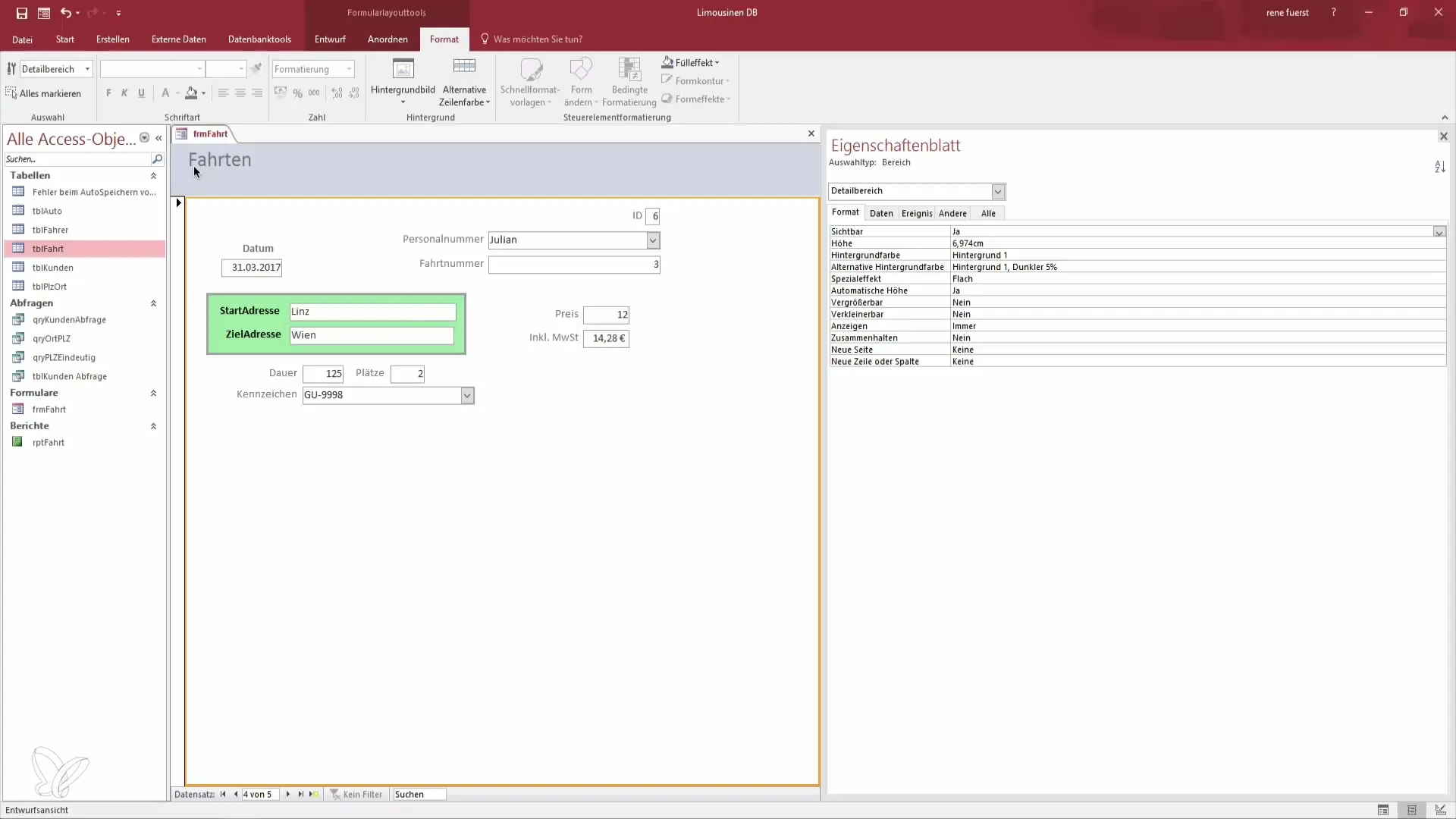
2. Öğeleri taşıyın ve ortalayın
Çekici bir yer oluşturmak için, seçtiğiniz öğeleri biraz içeri doğru taşımalısınız. Onları formun ortasına daha yakın çekin. Bu, hem alan tasarrufu yapmanıza yardımcı olur hem de formun görünümüne katkıda bulunur.
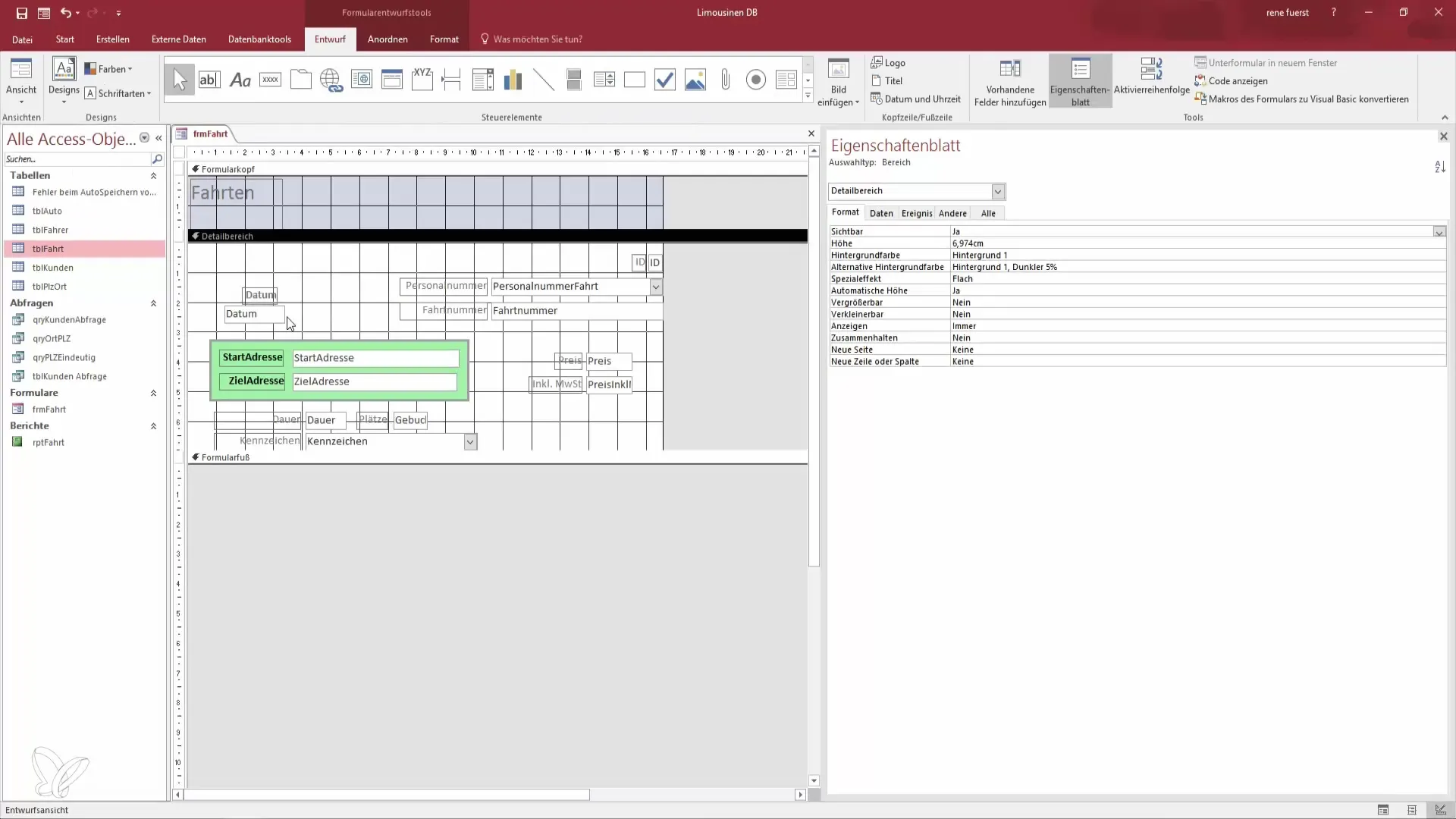
3. Başlığı ayarla
Artık formunuzun başlığını istediğiniz gibi şekillendirme imkanınız var. Başlığı büyütmek için alt kenarı aşağı çekin. Bu, başlıkların ve eklemek istediğiniz diğer ilgili bilgilerin merkezi olarak hizalanması için alan yaratır.
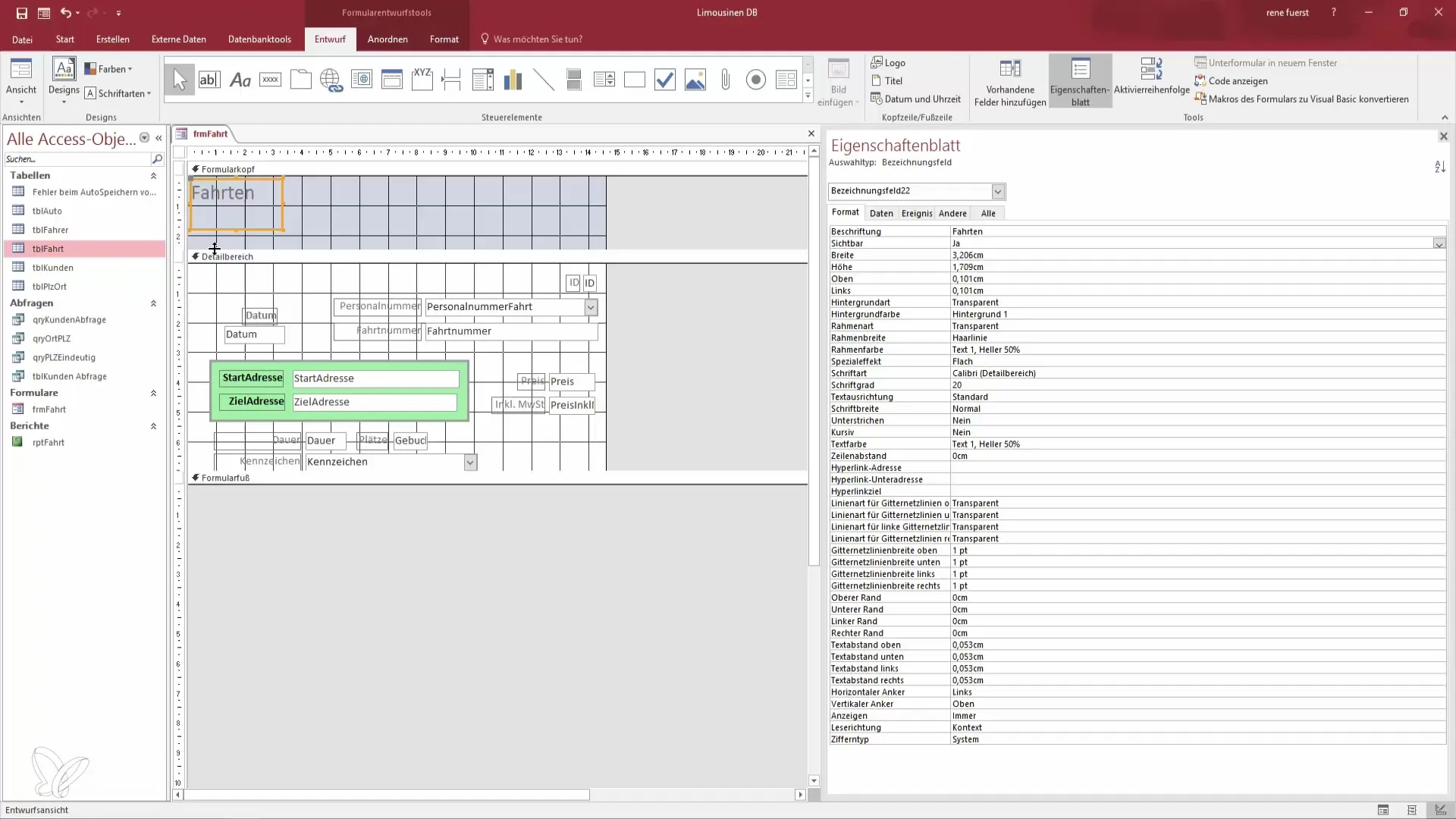
4. Detay alanındaki öğeleri düzenle
Formun genişliği boyunca giderek, alanların görsel olarak çekici ve açıklayıcı bir şekilde yerleştirildiğinden emin olun. Daha sonra yazıyı 'merkezi' ve 'kalın' yapacak biçimlendirme seçeneklerini seçin. Bu, önemli öğeleri vurgular ve bir bütünlük sağlar.
5. Renk ve yazı boyutunda ayarlamalar yap
Görünümü ortalayarak yanı sıra, okunabilirliği artırmak için renkleri ve yazı boyutlarını ayarlayabilirsiniz. Yazı rengini siyah ayarlayın ve yüksekliği optimize edin, böylece çok baskın görünmez.
6. Pencere görünümünü değiştir
Veri girişini optimize etmek için, mevcut veritabanını örtüşen bir pencerede açılacak şekilde ayarlamalısınız, sekme formatında değil. Bunun için dosya ve seçenek ayarlarına gidin. Değişikliklerin etkili olması için veritabanını yeniden başlatmayı unutmayın.
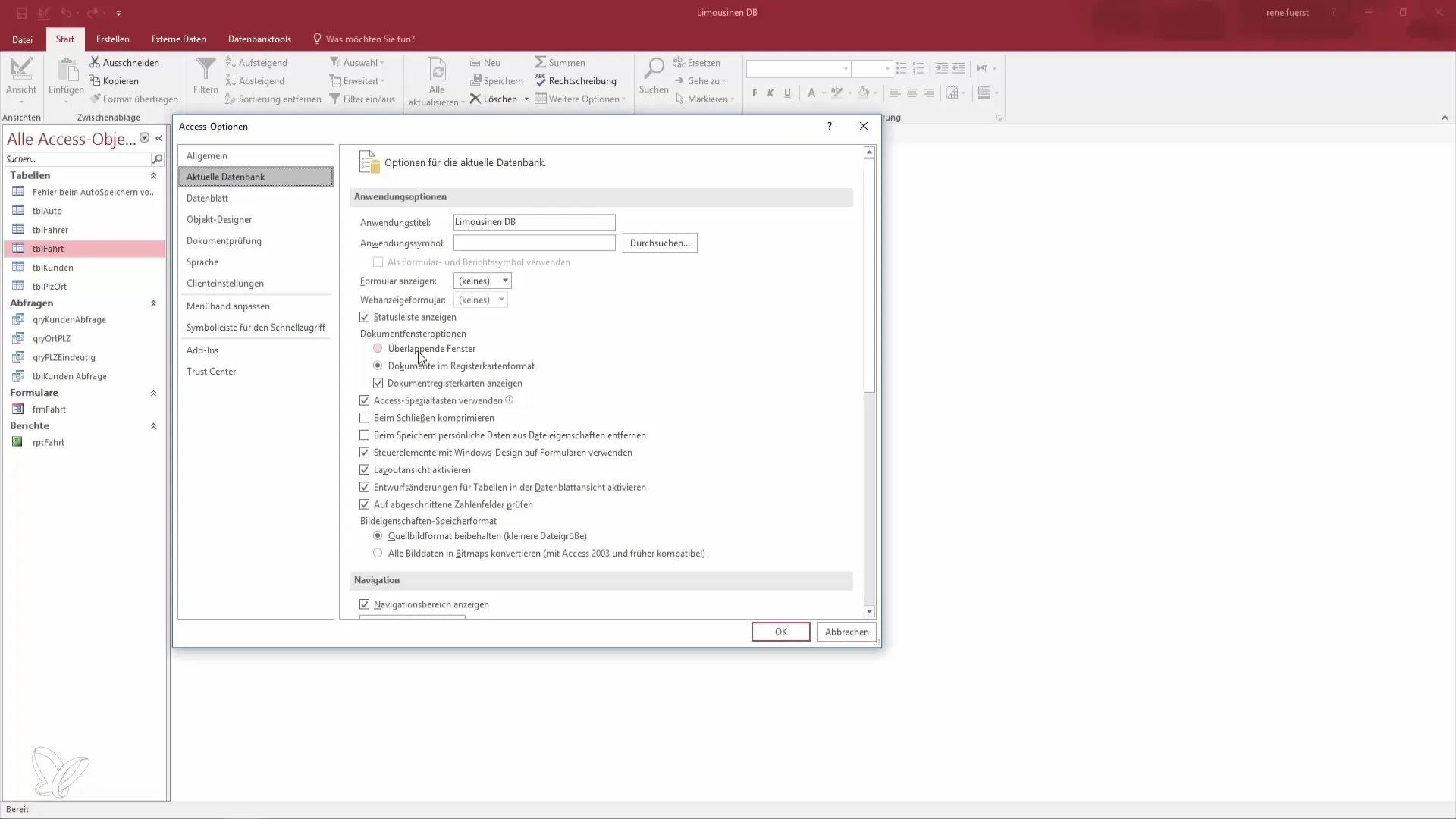
7. Yeni düzeni kontrol et
Ayarları yaptıktan ve veritabanını yeniden başlattıktan sonra, formu tekrar açın. Artık oluşturduğunuz formun boyutlarını taşıyan bir pencere görmelisiniz ve verilerinizi eklenmesine izin verecek. Bu, veri giriş verimliliğinizi önemli ölçüde artırır.
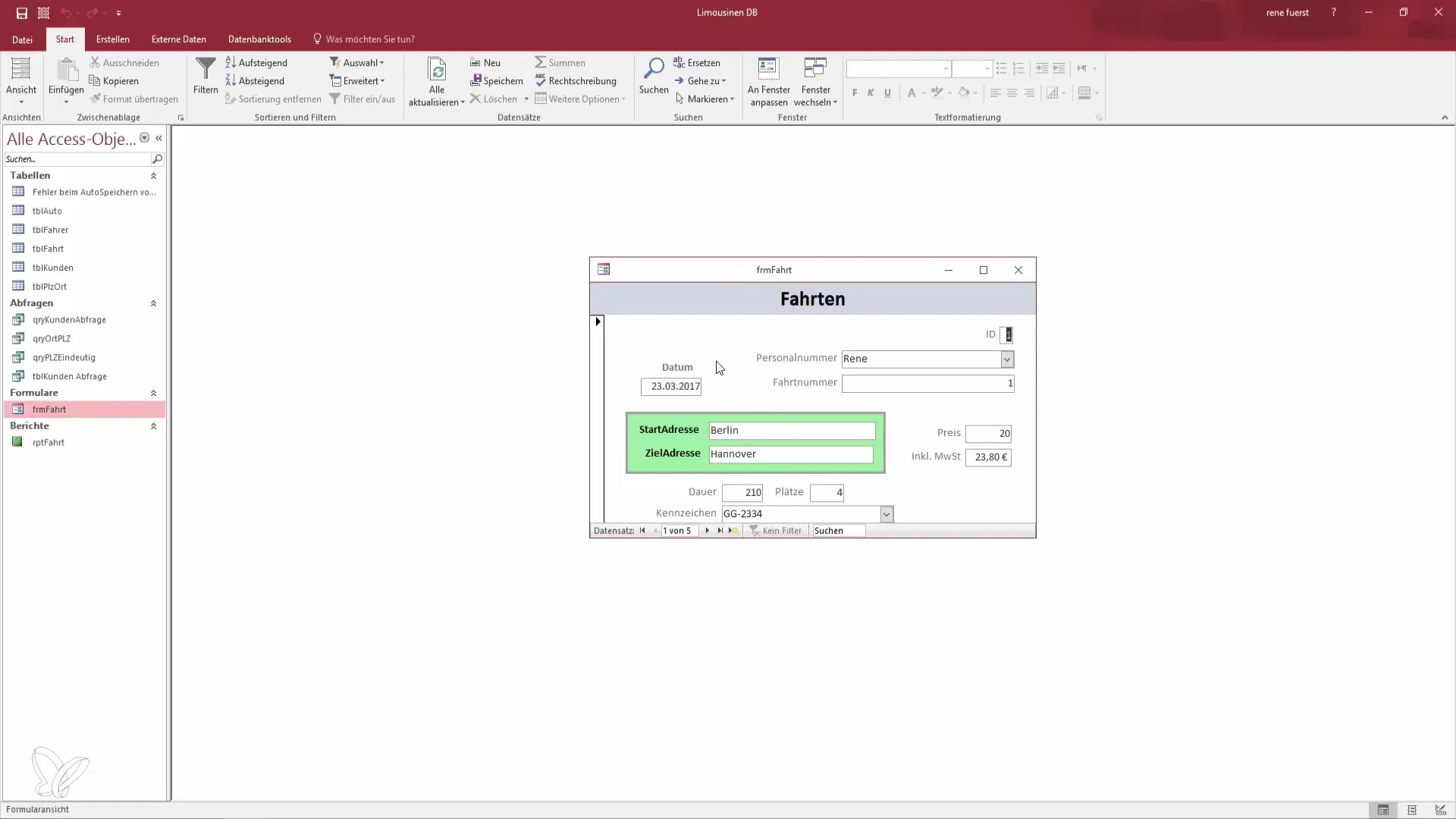
8. Kayıtları giriş yapma ve yönetim
Artık formla ne kadar iyi çalıştığınızı test edin. Kayıtlarda gezinin ve yenilerini eklemek için fonksiyonları kullanın. Bu, veritabanınızdaki yeni veya diğer veriler için geçerlidir.
9. Arama fonksiyonunu kullan
Son olarak, belirli kayıtlara hızlı erişim sağlamak için arama fonksiyonlarını kullanabilirsiniz. Bu, zaman kazandırır ve daha verimli çalışmanıza yardımcı olur. İsimler için doğrudan arama yaparak deneyin.
Özet - Access'te Daha İyi: Başlık ve Detayları Düzenlerken Veri Kahramanı Olun
Artık Access formunuzun başlık ve detay alanlarını düzenlemek için ana teknikleri öğrendiniz. Merkezi tasarım, renk ve boyut ayarlamaları ve etkili pencere seçeneği ile formunuzu daha işlevsel hale getirmek için değerli adımlar attınız.
Sık Sorulan Sorular
Tasarım görünümüne nasıl geçiş yaparım?Formu normal görünümden açarak ve ardından menüden tasarım görünümünü seçerek tasarım görünümüne geçebilirsiniz.
Formumdaki yazı tipini nasıl değiştiririm?İlgili metin kutularını seçin ve yazı tipi, boyut ve diğer ayarları ayarlamak için biçimlendirme menüsüne gidin.
Pencere görünümünü neden değiştirmeliyim?Pencere görünümü, veri girişi sırasında üretkenliği artıran örtüşen bir çalışma sağlar.


